9 solutions pour optimiser les performances de Store Commander
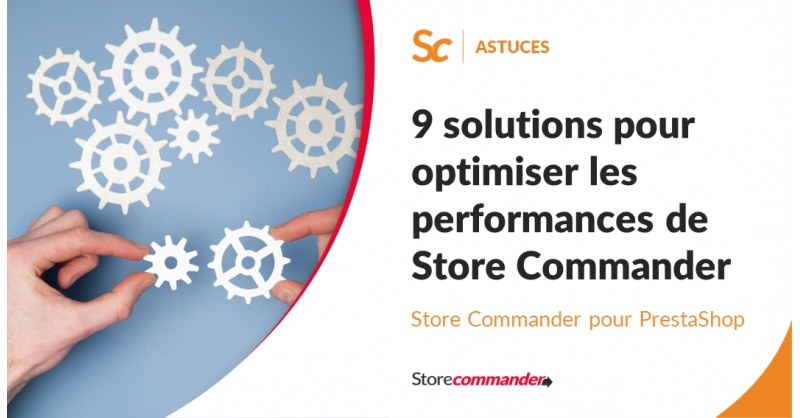
Introduction
Store Commander vous permet de gagner du temps mais l’utilisez-vous de la manière la plus efficace possible ?
Nous abordons dans cet article les astuces à mettre en place pour accélérer vos performances quotidiennes lorsque vous utilisez Store Commander.
1. Votre connexion internet
Une connexion internet haut débit pour travailler sur une boutique en ligne constitue bien évidemment un pré-requis indispensable. Plus votre débit sera faible, plus les grilles mettront du temps à s’afficher et plus les accusés/réceptions des modifications sur le serveur seront lents. Si vous travaillez à plusieurs sur une seule connexion ADSL, pensez à la fibre !
2. Votre ordinateur
Pensez à éviter d’avoir trop d’applications qui tournent en même temps sur votre ordinateur qu’il s’agisse d’un PC ou d’un MAC. Bien que les MAC soient réputés pour être des ‘bêtes de course’, ils peuvent aussi atteindre leurs limites si beaucoup d’applications gourmandes en ressources tournent en même temps.
Nous recommandons le navigateur Chrome car c’est le navigateur le plus rapide actuellement pour construire et manipuler l’interface de Store Commander.
Vous pouvez supprimer les extensions/modules installés dans votre navigateur que vous n’utilisez pas.
Certains Antivirus installent automatiquement des utilitaires sans grand intérêt. Ils peuvent être inactifs une fois la période d’essai dépassée alors pensez à configurer votre Antivirus pour garder uniquement les éléments véritablement utiles.
Si vous soupçonnez que votre ordinateur peut être la cause de lenteurs, essayez de refaire les mêmes manipulations sur une autre machine afin de les comparer.
3. Votre serveur
Store Commander n’est pas une application Windows/Mac qui s’installe sur chaque poste. C’est Il s’agit d’une application web et en tant que telle, elle est dépendante de vos ressources serveur pour un fonctionnement optimal.
Il faut vous poser la question de savoir si votre hébergement est assez puissant par rapport à votre utilisation. Par exemple, une grille “vue d’ensemble” des produits contenant 10.000 produits doit s’afficher dans un délai de moins de 30 secondes.
Si vos grilles mettent trop de temps à s’afficher, suivez les conseils suivants de cet article et si vous n’obtenez toujours pas de meilleurs résultats, pensez à passer au plan d’hébergement supérieur chez votre hébergeur. Aujourd’hui les hébergeurs proposent des offres qui permettent de faire évoluer les capacités de votre hébergement en quelques clics : les galères de migrations disparaissent et il ne faut plus les considérer comme un frein à l’évolution de votre boutique.
D’autre part, pensez lors de vos imports CSV, surtout si vous avez beaucoup d’images ou bien un fichier CSV conséquent, à utiliser l’option d’auto-import dans Store Commander. L’auto-import permet en effet d’une part de contourner les limites serveurs pour les hébergements mutualisés mais aussi d’alléger vos ressources serveur pour ne pas gêner le trafic sur votre site.
4. Le cache Prestashop
L'activation du cache “Smarty” de Prestashop améliore les performances de votre boutique en front office mais n’agira pas sur les performances de Store Commander. Si vous utilisez les autres systèmes de cache proposés par Prestashop (memcache, cachefs,...), sachez que cela peut engendrer des difficultées pour le bon usage de Store Commander qui reçoit les informations du cache plutôt que les dernières informations à jour. Plusieurs clients nous ont informés qu’après tests, plutôt qu’améliorer les performances, ces caches causent davantage de problèmes... Ces options se situent dans le backoffice Prestashop > Préférences > Performance > Cache.
Les caches plus “bas niveau” sur le serveur qui sont gérés par votre hébergeur seront plus efficaces.
5. Votre base de données Prestashop
Au fil du temps, la base de données grossit et aucun indicateur ne nous alerte pour mesurer l’efficacité et l’intégrité de celle-ci.
Vous pouvez optimiser les tables de la base de données dans phpMyAdmin si vous êtes habitué à mettre les mains dans le cambouis :-) Mais même avec des connaissances techniques, cette tâche est ingrate et chronophage.
Si vous n’êtes pas un adepte de phpMyAdmin ou si vous préférez faire autre chose que la chasse aux problèmes dans votre base de données, vous pouvez utiliser le module FixMyPrestashop qui ira détecter les problèmes d’intégrité dans votre base de données pour que vous puissiez les réparer rapidement.
Enfin, vous pouvez utiliser le module Terminator pour effectuer un ménage de printemps régulier en supprimant données et statistiques inutiles pour alléger et nettoyer votre base et libérer ainsi beaucoup d’espace sur votre serveur
Vous êtes cependant tenu de conserver 1 an de statistiques de connexions de vos visiteurs afin de permettre à la justice de consulter les parcours des internautes.
Astuce : vous pouvez conserver ces informations dans une table à l’extérieur de votre base de données (en les transférant tous les mois par exemple) car elles ne servent à rien pour votre fonctionnement au quotidien et elles peuvent prendre plus de 60% de la taille de votre base de données inutilement.
6. Vos modules Prestashop
Certains modules Prestashop peuvent interférer et/ou ralentir certaines manipulations dans Store Commander, comme par exemple le module eBay de Prestashop. Celui-ci en effet synchronise automatiquement chaque modification sur chaque produit avec le site eBay. Si vous utilisez un outil pour modifier 20 produits en 1 clic dans Store Commander, le serveur effectuera 20 accès au site eBay ce qui est très... très... lent…
Concernant ce module eBay, nous avons rédigé un article pour vous permettre de l’utiliser au mieux : eBay et Store Commander.
Pensez à faire le ménage dans vos modules régulièrement en désactivant ou en supprimant ceux dont vous ne vous servez pas.
Pour détecter si les éventuelles lenteurs proviennent d’un module Prestashop, désactivez les appels des hooks depuis les préférences de Store Commander (chercher Hook dans "item" dans les préférences de SC).
Une fois cela fait, si vous refaites vos manipulations et que vous constatez qu’elles sont nettement plus rapides, cela signifie qu’un autre module Prestashop est appelé lors des manipulations que vous effectuez. Réactivez ensuite les Hooks et il faudra ensuite identifier lequel et trouver une solution comme par exemple utiliser une synchronisation par tâche cron pour le module posant problème, plutôt qu’une mise à jour instantanée sur le service distant.
7. Des développements spécifiques
Si vous avez incorporé des développements spécifiques à votre boutique cela peut aussi ralentir les manipulations que vous effectuez si ces développements s’attaquent à des traitements lourds ou s’ils trouvent des accès à des serveurs distants.
Si vous avez simplement ajouté des champs dans votre base de données pour gérer de nouvelles propriétés sur vos produits par exemple, cela ne ralentira pas Store Commander et vous pouvez utiliser notre extension Grille Editor Pro pour gérer en masse ces nouveaux champs.
8. Les imports CSV par tâche CRON
Si votre boutique fonctionne à plein régime, vous avez besoin de synchroniser des stocks, ajouter des produits en masse etc. Plus les fichiers CSV à traiter sont volumineux, plus le serveur sera sollicité.
Fichiers volumineux :
Nous avons prévu un système qui permet d’importer de très gros fichiers par paquets afin de réussir vos imports et de ne pas pénaliser votre boutique pendant de longues minutes.
Import d’images :
Le traitement des images est une tâche lourde pour votre serveur car il doit redimensionner chacune d’elle en plusieurs formats. L’article précédent permet également d’alléger la charge du serveur pour ce type d’import.
9. Personnaliser l'interface
Gagner du temps c’est aussi se concentrer sur l’essentiel.
Store Commander affiche par défaut dans l’interface l’ensemble de tous les panneaux de gestion disponibles. Vous pouvez utiliser le menu Outils > Permissions pour enlever de l’interface les éléments inutiles : vous gagnerez en rapidité et en confort d’utilisation.
Conclusion
De nombreux leviers d’amélioration sont utilisables. Il est souvent utile de prendre un peu de recul pour découvrir les différents outils inclus dans Store Commander.
Et si vous preniez les 15 prochaines minutes à découvrir les préférences de Store Commander ? (Menu Outils > Préférences). Certaines vous ferons gagner du temps dès aujourd’hui !
Voici une première piste : recherchez "tabulation" dans la colonne des Préférences de Store Commander, c'est à vous
Catégories
- Tous les articles
- Webinaires
- Events
- Corporate
- Fonctionnalités
- Astuces
- E-Commerce
- Sécurité
- Témoignages
- B2B Prestataire Web - Agence Com et Marketing
- B2B Services/produits aux entreprises (B2B)
- Alimentation - Boissons
- Automobile - Moto - Cycle
- Biens culturels - Edition - Photo - Vidéo
- Bijoux & Accessoires
- Bricolage - Jardinage - Animalerie
- Cadeaux et Fêtes
- Cosmétique - Hygiène - Parfumerie
- Décoration - Design
- Equipement de maison - Meubles - Literie
- Informatique - Electronique - Téléphonie
- Jeux - Jouets - Loisirs
- Mode - Chaussures - Habillement
- Santé - Pharmacie
- Sports